iPhoneのストレージはアプリや写真、音楽などを保存してくれる便利な「保管庫」です。
使っている機種や使用年数によって、ストレージは圧迫されていきます。いっぱいになるとiPhoneの動作が重くなるなどの状態になるので、早めに対処したいところです。
この記事では、iPhoneのストレージについて、空き容量の確認方法やいっぱいになったときの対処法などを紹介します。
目次
iPhoneの「ストレージ」とは
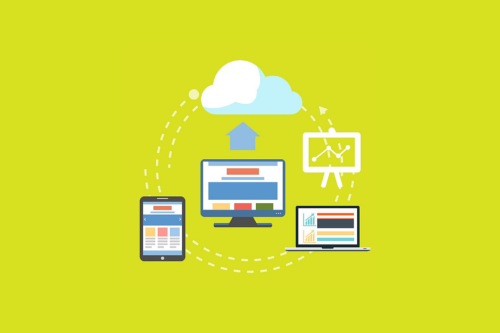 ストレージ(storage)とは、データの保管場所のことです。PCやスマートフォンにおいては、データを長期記憶する装置のことを指します。
ストレージ(storage)とは、データの保管場所のことです。PCやスマートフォンにおいては、データを長期記憶する装置のことを指します。
外部ストレージ、内部ストレージ、クラウドストレージなどの種類がありますが、いずれもデータを保管する場所のことです。
ちなみに、英語の「storage」は「保管庫」という意味です。
似た意味の用語(容量、メモリ、HDD)との違い
ストレージ(保管庫)と同じ意味で用いられる言葉は多くあり、混同している人も多いのではないでしょうか。
次の3つは、どれも「記憶装置」として使われる用語ですが、それぞれ意味が少しずつ異なります。
- 容量・・・容れ物の量。iPhoneなどでは「ストレージ」とほぼ同義だが、どちらかというと「大きさ」の意味で使われる言葉。例:「容量の大きいHDD」など
- メモリ・・・一時的な記憶装置、HDDとは違って電源を切るとデータは消える。一般的にはストレージとは呼ばない
- HDD・・・ハードディスクドライブの略。多くのPCやスマホに使われてる大容量で安価な記憶媒体。中身は「円盤型」をしている
ストレージはイメージであり、HDDは具体的な媒体の名称です。
本体のストレージに保存されるデータ
iPhoneのストレージには、さまざまなデータが保存されています。大きく分けると、以下の3種類です。
システムデータ・・・OSやアプリ、
ユーザーデータ・・・写真、音楽、連絡先、メモなど
その他・・・キャッシュやダウンロード、バックアップなどのファイル
このうち、「システムデータ」はOSの根幹に関係あるソフトです。そのため、ユーザーが勝手に削除したり変更したりすることは(基本的には)できません。
機種によって「ストレージ容量」は違う

iPhoneのストレージ容量、つまり「保管庫の大きさ」は機種によって違います。
ストレージは「64GB」や「256GB」などの数値で表され、数字が大きいほどたくさんのデータを記憶できます。
以下は、新しい機種のiPhoneのストレージのラインナップの例です。
iPhone 14、15、Plus・・・128GB、256GB、512GB
iPhone 14Pro、15 Proなど・・・128GB、256GB、512GB、1TB
iPhone 15 Pro Max・・・256GB、512GB、1TB
iPhone SE(第3世代)・・・64GB、128GB、256GB
ストレージの大きさは「増やせない」
iPhoneのストレージは、(選んで)購入した時点で決まっており、後から増やすことはできません。
デスクトップ型のPCには、HDDやメモリを増設できるマシンもありますが、スマートフォンでは基本的に不可です。
あるとすれば、SDカードやフラッシュメモリなど「外付けデバイス」を接続してデータを保存する方法です。純粋なストレージとはいえませんが、記憶容量を増やすことはできます。
iPhoneストレージがいっぱいになると、どうなる?
iPhoneのストレージがいっぱいになると、以下のような状態になります。
- 新しいデータが保存できなくなる
- iPhoneの動作が重くなる
- エラーが起きやすくなる
本体ストレージが増設できないスマートフォンでは、いっぱいになったら古いデータを削除して空き容量を増やすしかありません。
クラウドやSDカードにデータを転送して、外付け記憶媒体に保存する方法もあります。
ストレージ容量と使用状況を確認する方法

iPhoneの空きストレージは、簡単に調べることができます。以下にそれぞれ、iPhoneストレージ/iCloudのストレージの調べ方を紹介します。
ストレージの上限と現在使用しているデータ量、どのアプリにどのくらい使っているのかも分かるので、データを整理するときに便利です。
iPhoneストレージの確認手順
iPhoneのストレージは、以下の手順で確認できます。
- 設定アプリを開く
- 「一般」をタップ
- 「iPhoneストレージ」をタップ。
ゲージの上に「iPhone 使用済み」という項目が表示されます。右側の数値が、そのiPhoneのストレージ容量です。
例えば「28GB / 64GB」だったら、全体(64GB)のうち現在28GBのストレージを使用していることが分かります。
iCloudストレージの確認手順
iCloudのストレージ容量を確認する方法です。
- 「設定」アプリを開く
- 上にある自分のアイコンをタップ
- 「iCloud」の右側に最大容量が表示される
「iCloud」から「アカウントのストレージを管理」をタップすると、iPhoneストレージと同様にアプリごとの使用状況が確認できます。
iPhoneの空きストレージを増やす方法

本体のストレージがいっぱいになると、iPhoneの動作が重くなります。
iPhoneの内部ストレージの空き容量を増やすには、以下のような方法があります。
- 使っていないアプリを削除
- キャッシュデータを削除
- 写真や動画を整理
- ダウンロードしたメディアを整理する
容量がいっぱいになってきたと思ったら、なるべく早めにデータを整理して、ストレージの圧迫を回避しましょう。
ストレージ項目の種類
iPhoneの本体ストレージ(内部ストレージ)には、さまざまなデータが保存されています。写真・動画、アプリやファイルなどです。
どのファイルデータがストレージを消費しているの確認しましょう。(手順は前項)
保存してあるデータの種類は人によって違いますが、音楽や動画のアプリでダウンロードしたデータが大きくなりやすい傾向があるようです。
メディア以外だと、「LINE」もストレージ消費が多くなりがちなアプリです。トーク履歴や共有した写真などが保存されています。
これらのファイルを手動(または一括)で削除すると、空き容量が増えます。
①使っていないアプリを削除もしくは取り除く
使っていないアプリを削除するのは、ストレージの空きを増やすのに有効な手段です。
アプリによっては大きなデータを消費していますし、気づくと使わなくなったアプリも多いものです。
使っていないアプリは削除してしまいましょう。
②ブラウザやアプリのキャッシュを消去する
ブラウザやアプリの「キャッシュ」を削除するのも有効な方法です。
キャッシュデータはそれほど大きなデータではありませんが、溜まっていくとストレージを圧迫することもあります。
iPhoneのデフォルトブラウザ「Safari」のキャッシュを削除する方法は以下です。
「設定」→「Safari」→「履歴とWebサイトデータを消去」
③写真を整理する
写真アプリのデータは大きくなりがちなファイルの筆頭でしょう。
iPhoneでよく写真を撮る人は、特にアルバムに大量の写真が保存してあると思います。動画で保存していると容量はさらに大きくなります。
古い写真を整理したり、クラウドサービスを活用するなどして本体ストレージの空き容量を増やしましょう。
④取り込んだ音楽を整理する
次の増やす方法は取り込んだ音楽を整理しましょう。
音楽を整理する方法はまずiTunes Storeから「その他」→「購入済み」をタップ。
- 音楽:ミュージック
- ビデオ:映画
ここから聞かない音楽を削除していきましょう。
暴れん坊将軍こた、寝とる時は可愛い😇
そいえばiPhoneのストレージいつも256買うんやけど、音楽大量にダウンロードしとるけん128で足りん民なんよね…iCloudにあげる訳にいかんけん致し方ないんやけども知らんうちに4000曲超えとってビビる今日この頃🤪🤪🤪 pic.twitter.com/11Db2dprOX
— 明日美★アメ女副隊長🌈Team DOLPHIN🐬 (@Asumi1982) December 21, 2020
音楽を大量に取り込む方はいったん確認してみましょう。
⑤ストレージ内の「その他」を削除する
次の増やす方法は「その他」を削除しましょう。
「その他」はどのジャンルにも入らないものなのでいらないことが多いです。
なのでササっと消してしまいましょう。
⑥メッセージやメールを削除する
次の増やす方法はメッセージやメールを削除しましょう。
メッセージやメールで添付されているデータが大きすぎると結構厄介です。
先日iPhoneのストレージがいっぱいとのメッセージが出て、恥ずかしながらはじめて容量は有限なんだと知った💦写真やメール、アプリなどをせっせと整理してるところ。掃除同様、こまめにやらないと大変なことになると実感😅
— ぼちぼち (@relax20140222) December 28, 2016
まさに実感している方が多いです。
データの削除をせずにiPhoneのストレージを増やす方法
ではデータの削除をせずにiPhoneのストレージを増やす方法を見ていきましょう。
Appを取り除くを活用する
まずはiPhoneでAppを取り除くを活用する方法です。
削除との違い
ただ取り除くと削除との違いをまずはチェックする必要があります。
取り除くのはいったんリザーブされるという意味です。
削除は端末内から一気に削除するという違いがあります。
Appを取り除く方法は自動と手動の2種類
そしてiPhoneでAppを取り除く方法は自動と手動の2種類です。
iPhoneでAppを取り除く方法はまず「設定」→「Appを取り除く」から取り除くことができます。
LINEが開けない、この画面出てきてお困りの方、iPhone、これで復活出来ました!
設定→一般→iPhoneストレージ→LINE→Appを取り除くを押す→LINEを再インストール
でデータ消えずに使えるようになりました☺️ pic.twitter.com/8uVUpWoI1x— 麻鈴 (@yk_kn_) May 22, 2020
データを消さずにできるのでお勧めです。
写真を外部のクラウドサービスに移行する
また写真をiPhoneではなく外部のクラウドサービスに移行するのもお勧めです。
①Googleフォト
まずはGoogleフォトです。
GoogleフォトはGoogleが提供しているフォトギャラリーです。
Googleアカウントがあればだれでも写真や動画を整理することができます。
Googleフォトはネット上でも好評かを得ているのでお勧めです。
②Amazon Photos
次はAmazon Photosです。
Amazon Photosは画像を圧縮することなく無制限に写真を保存することができます。
なのでAmazon Photosは一眼レフカメラなど高画質な画像を保存することに長けています。
③DropBox
次はDropBoxです。
DropBoxは全世界でなんと5億人以上が利用しているクラウドストレージです。
ドキュメントやファイルなども保存できるので一括管理に向いています。
④Creative Cloud
次はCreative Cloudです。
Creative Cloudは有料会員であればなんと20GBのストレージが用意されています。
追加で1000円ほど月額料金を支払うとスペースをなんと1TBまで増やせます。
容量に関しては最大級です。
⑤One Drive
次はOne Driveです。
One DriveはMicrosoftが提供しているオンラインストレージサービスです。
5GBまでは無料で保存できますがそれを超えるとOne Driveでは追加料金が発生してしまいます。
音楽はサブスクのストリーミングを使う
また音楽はサブスクのストリーミングを使うのが良いですね。
①AppleMusic
まずはAppleMusicです。
AppleMusicは24時間ON AIRしているラジオステーションやランキングなど満足いくプレイリストは優秀です。
月額は980円と安めに設定されています。
②Spotify
次はSpotifyです。
Spotifyは音楽を聴くことに特化したアプリになっています。
他のサービスにはない無料プランで楽曲がフル再生できるのがポイントです。
③Amazon Music Unlimited
Amazon Music Unlimitedの特徴は、まずは曲数の多さです。ライブラリには6,500万曲以上の楽曲があります。
音声の認識精度も高く、使っていてストレスがありません。
Amazon Music Unlimitedも人気のサービスです。
④YouTube Music
次はYouTube Musicです。
YouTube Musicは月額1,180円で提供されています。
アーティストやPVなどが無料で楽しめるアプリになっています。
⑤LINE MUSIC
次はLINE MUSICです。
LINE MUSICでは好きな楽曲をLINEのBGMに設定することができます。
さらにはユーザー同士で共有することができます。
https://apple-geeks.com/iphone-bluetooth-2-8028
データを削除してiPhoneの空きストレージ増やす時の注意点
ではデータを削除してiPhoneの空きストレージ増やす時の注意点を見ていきましょう。
iCloud写真を有効にしていると本体からもクラウドからも消える
まずはiCloud写真を有効にしていると本体からもクラウドからも消える点です。
iCloud写真が有効になっていると写真が全部消えてしまいます。
なので注意すべき点ですね。
ゲームアプリを復元する可能性がある場合はバックアップ必須
またゲームアプリを復元する可能性がある場合はバックアップ必須です。
ゲームデータが消えてしまうのでバックアップは必須条件です。
復元する可能性があるアプリは取り除くことが可能
先ほど紹介しましたが復元する可能性があるアプリは取り除くことが可能です。
取り除くと後々復帰することが可能になるのでやっておきましょう。
iPhoneのストレージにある「その他」って何?
では「その他」とはいったい何なのでしょうか。
「その他」と表示されるのもわけがわからない人もいるようです。
そこで「その他」について見ていきましょう。
様々なデータのキャッシュ
まず様々なデータのキャッシュのことです。
ジャンル分けをすることができない様々なデータのキャッシュが「その他」に格納されています。
ソフトウェアアップデートなどのシステムデータ
さらにはソフトウェアアップデートなどのシステムデータが格納されています。
なので結構大事なフォルダになっています。
その他だけを消すことはできない
さらにその他だけを消すことはできません。
「その他」の中から不要なデータだけをピックして消す作業が必要です。
まとめ
まとめると以下のようになります。
- ストレージ(storage)は記憶装置のこと
- iPhoneの内部ストレージは後から増設できない
- ストレージがいっぱいになると、iPhoneの動作が重くなる
- いっぱいになったら、不要なデータを削除して対応
- iCloudやSDカードなどの「外部ストレージ」も活用できる
特に写真や動画などのメディアファイルはデータ容量が大きいです。
クラウドサービスを活用するなどして、本体ストレージの圧迫を回避しましょう。





